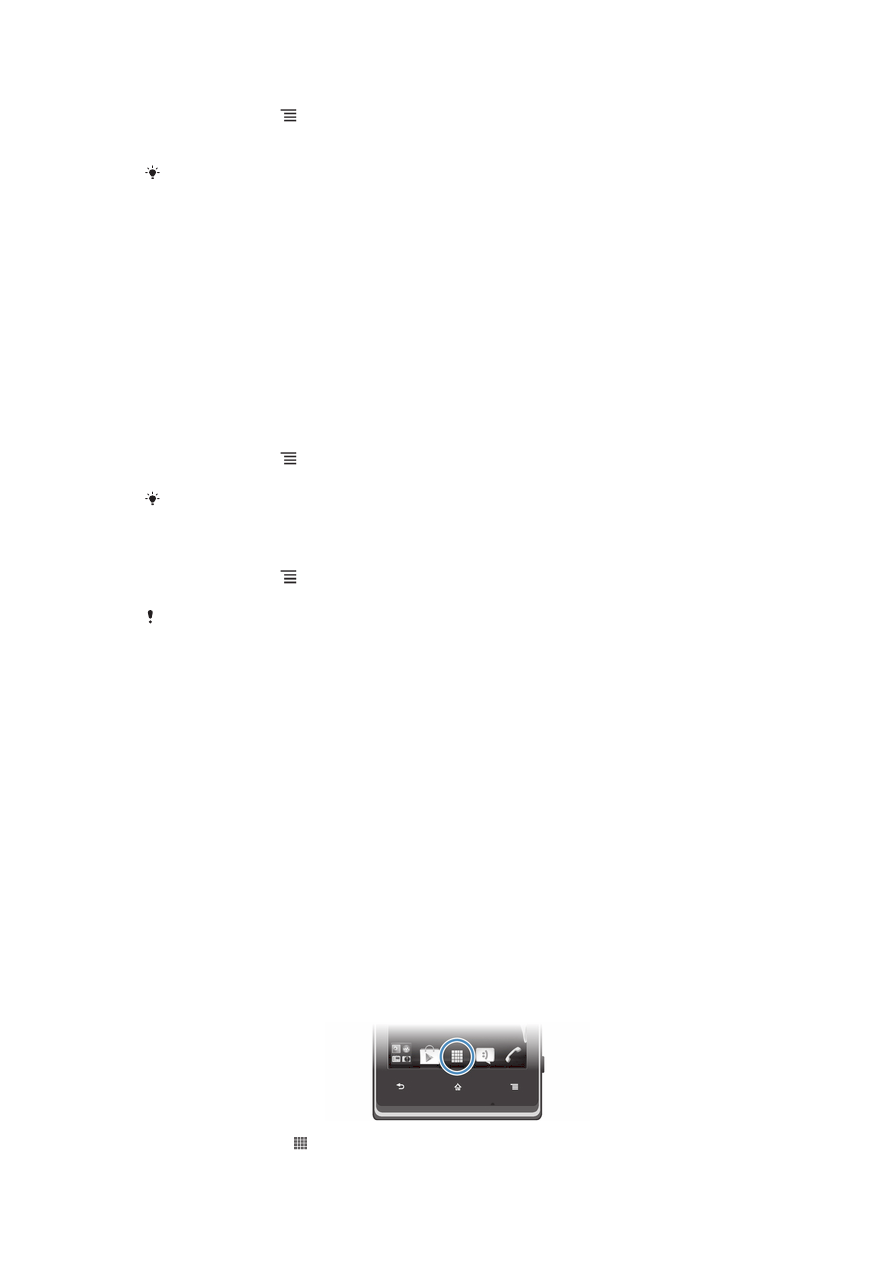
访问和使用应用程序
通过主屏幕中的快捷方式或在“应用程序”屏幕中打开应用程序。
应用程序屏幕
您可从主屏幕中打开“应用程序”屏幕,该屏幕中包含手机中已安装和下载的应用程序。
“应用程序”屏幕超出了常规屏幕的宽度,因此您需要向左或向右轻触,以查看全部内
容。
打开应用程序屏幕
•
在主屏幕中,点按 。
19
这是此出版物的互联网版本。© 打印后仅可用于私人用途。
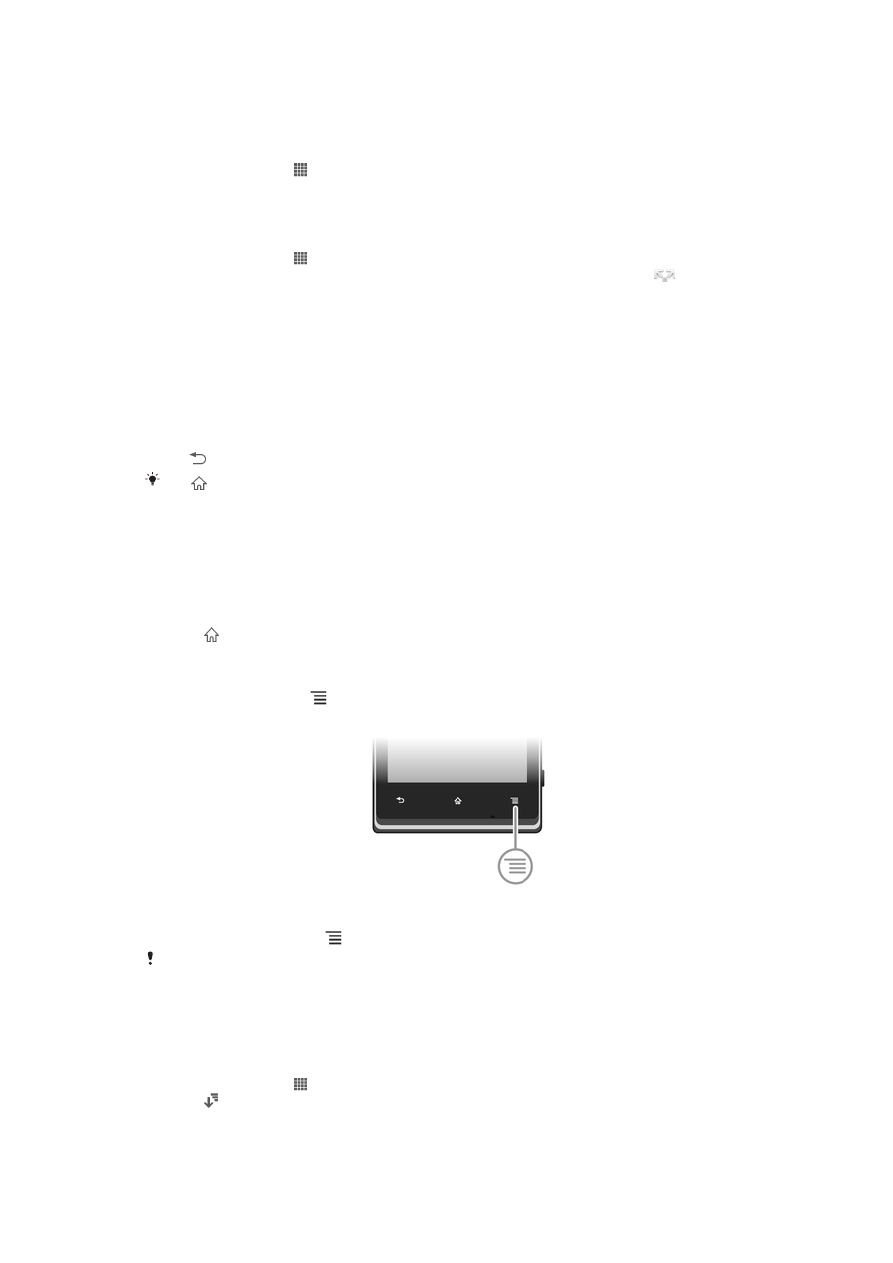
浏览应用程序屏幕
•
打开应用程序屏幕,然后向右或向左轻触。
在主屏幕上创建应用程序的快捷方式
1
在主屏幕中,点按 。
2
触摸并保持按住某个应用程序,直到其显示在主屏幕中,然后将其拖动至所需位
置。
从应用程序屏幕共享应用程序
1
在主屏幕中,点按 。
2
触摸并保持按住某个应用程序,直到其显示在主屏幕中,然后将其拖动至
。
3
如有需要,选择某一选项并确认。此时您可以与好友共享您喜欢的应用程序,以
便他们可进行下载和使用。
打开和关闭应用程序
打开应用程序
•
在主屏幕或“应用程序”屏幕中,点按此应用程序。
关闭应用程序
•
按 。
按
退出时,某些应用程序会暂停,而其他应用程序可能继续在后台运行。在第一种情况中,
当您下次打开此应用程序时,您可继续从暂停处开始。请记住,有些应用程序可能会在后台中运
行时产生数据连接费,例如社交网络服务。
最近使用的应用程序窗口
可以从该窗口查看和访问最近使用的应用程序。
打开最近使用的应用程序窗口
•
按住 。
“应用程序”菜单
当您通过按手机上的 键在使用某一应用程序时,即可随时打开一个菜单。具体显示
的菜单取决于您正在使用的应用程序。
打开应用程序中的菜单
•
在使用应用程序时,按 。
并非所有应用程序中都具有菜单。
重新排列应用程序屏幕
根据您的喜好,在“应用程序”屏幕中来回移动应用程序。
排列应用程序屏幕上的应用程序
1
在主屏幕中,点按 以转到应用程序屏幕。
2
点按 ,然后选择一个选项。
20
这是此出版物的互联网版本。© 打印后仅可用于私人用途。
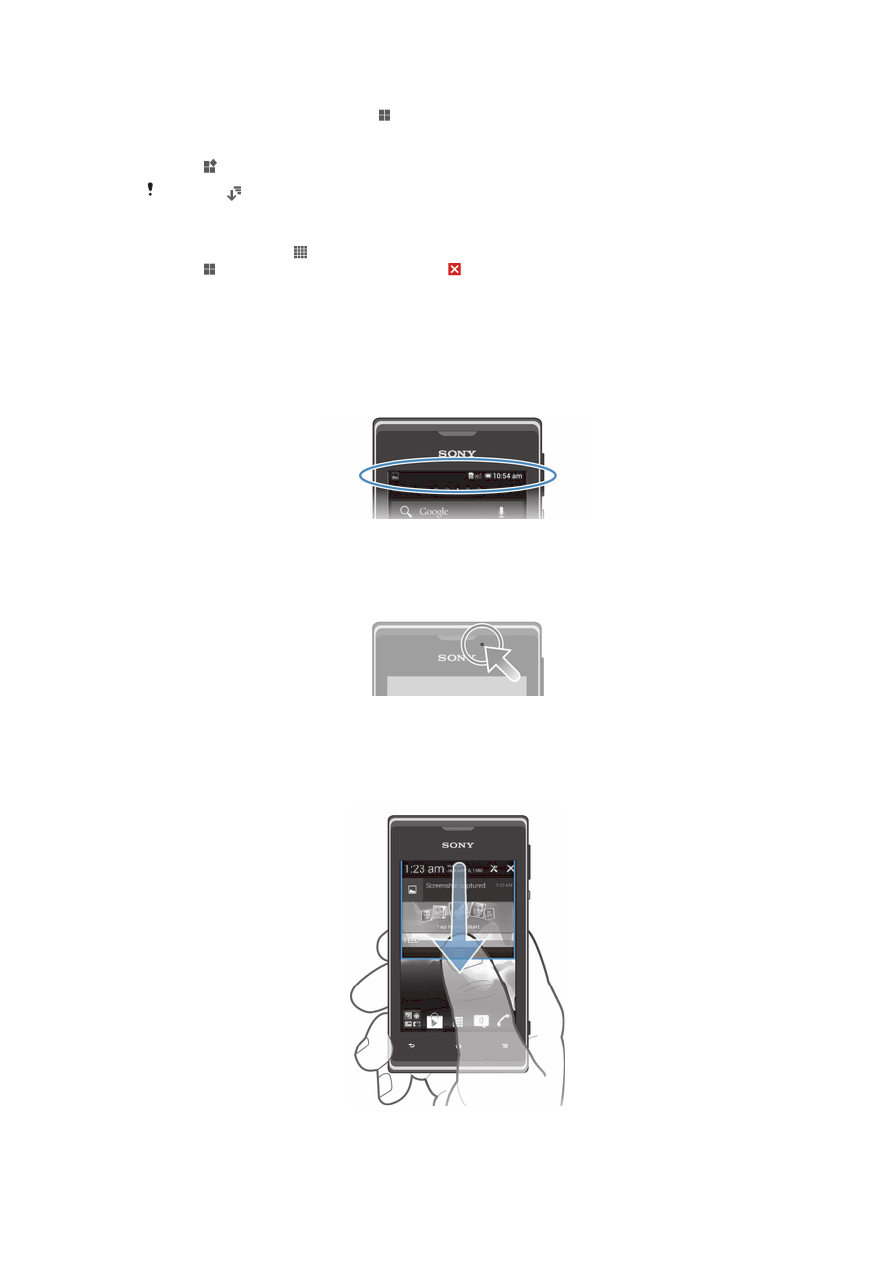
在应用程序屏幕上移动应用程序
1
打开“应用程序”屏幕,然后点按 。
2
触摸并按住某个项目,直到该项目放大并且手机发生振动,然后将该项目拖动到
新位置。
3
点按 退出编辑模式。
只有选择
后才可移动应用程序。
从应用程序屏幕卸载应用程序
1
在主屏幕中,点按 。
2
点按 。 所有可卸载的应用程序都标记有 图标。
3
点按要卸载的应用程序,然后点按确定。